
Harry James
0
4428
1301
 Acceder a su computadora desde cualquier lugar usando su iPad es relativamente fácil de lograr, ya sea que esté usando una Mac, una PC e incluso, en algunos casos, una máquina Linux. Puede obtener acceso remoto a su propia computadora cuando está lejos de su hogar u oficina, ayudar a un amigo con su computadora de forma remota o incluso hacer una presentación desde su computadora al iPad de otra persona, todo con el uso de aplicaciones disponibles para descarga gratis desde la tienda de iTune.
Acceder a su computadora desde cualquier lugar usando su iPad es relativamente fácil de lograr, ya sea que esté usando una Mac, una PC e incluso, en algunos casos, una máquina Linux. Puede obtener acceso remoto a su propia computadora cuando está lejos de su hogar u oficina, ayudar a un amigo con su computadora de forma remota o incluso hacer una presentación desde su computadora al iPad de otra persona, todo con el uso de aplicaciones disponibles para descarga gratis desde la tienda de iTune.
Además, si prefiere acceder a carpetas o archivos específicos (de cualquier tipo) que también han sido posibles para usuarios de Mac y PC.
VNC y pantalla compartida
TeamViewer HD
TeamViewer es una de las formas más fáciles de obtener acceso completo a su computadora desde su iPad [enlace de iTunes]. Si bien Teamviewer también es compatible con los teléfonos iPhone / iPod Touch y Android, usarlo en el iPad es, por supuesto, mucho más fácil debido a la pantalla más grande que le brinda un control más fácil sobre las diversas funciones.
Para comenzar a usar TeamViewer HD, instale la aplicación en su máquina Mac, PC o Linux y ejecútela. Le proporcionará instantáneamente un nombre de usuario y una contraseña que puede compartir con cualquier persona con la que desee dar acceso remoto, o usar con la aplicación iPad.

No es necesario perder el tiempo con los nombres de host y los puertos: todo está hecho para usted. Lo mejor de TeamViewer no es solo su facilidad de uso, sino también la flexibilidad con la que puede usar debido al hecho de que admite tantas plataformas.
Si prefiere utilizar una contraseña fácil de recordar de manera coherente, puede seleccionarla según sus preferencias; de lo contrario, la contraseña cambiará cada vez que cierre la aplicación..
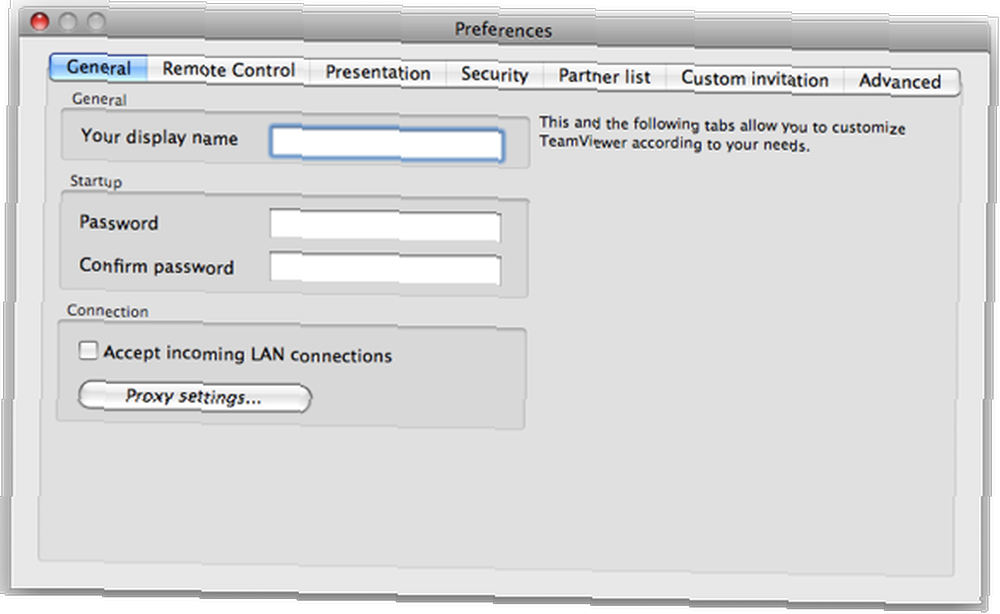
Desde su dispositivo móvil, puede escribir con un teclado en pantalla y controlar el mouse arrastrando el cursor alrededor de la pantalla, lo que le brinda acceso completo a todas las funciones de su computadora.
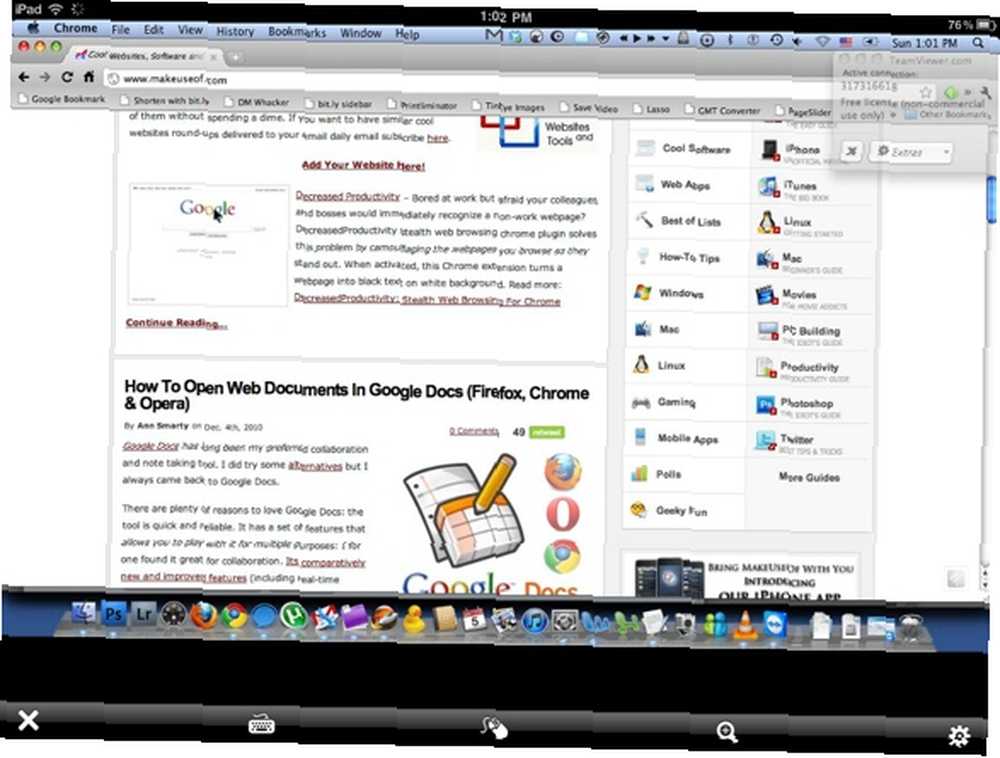
TeamViewer HD es gratuito solo para uso no comercial y se ofrece de buena fe para que los usuarios no abusen de sus políticas. La aplicación es ideal para brindar soporte técnico a familiares y amigos, controlar su propia computadora desde donde se encuentre, o incluso puede usarse para dar demostraciones en tiempo real desde su PC al iPad de otra persona.
Conecta mi Mac
Connect My Mac [iTunes link] es otra forma fácil para que los usuarios de Mac tengan acceso a su computadora usando un iPad o iPhone. En lugar de tener que instalar nada en su computadora, la conexión se puede lograr utilizando la configuración de uso compartido incorporada de su Mac.
Navegue a las Preferencias de su sistema y abra la ventana Compartir. Asegúrese de que la opción Compartir pantalla esté marcada y tome nota de la dirección VNC que se muestra en la pantalla.

No olvide agregar una contraseña, que se encuentra en la configuración de la computadora, para limitar el acceso a su computadora.

Al iniciar Connect My Mac, ingrese la dirección como su nombre de host, ingrese su contraseña y conéctese.
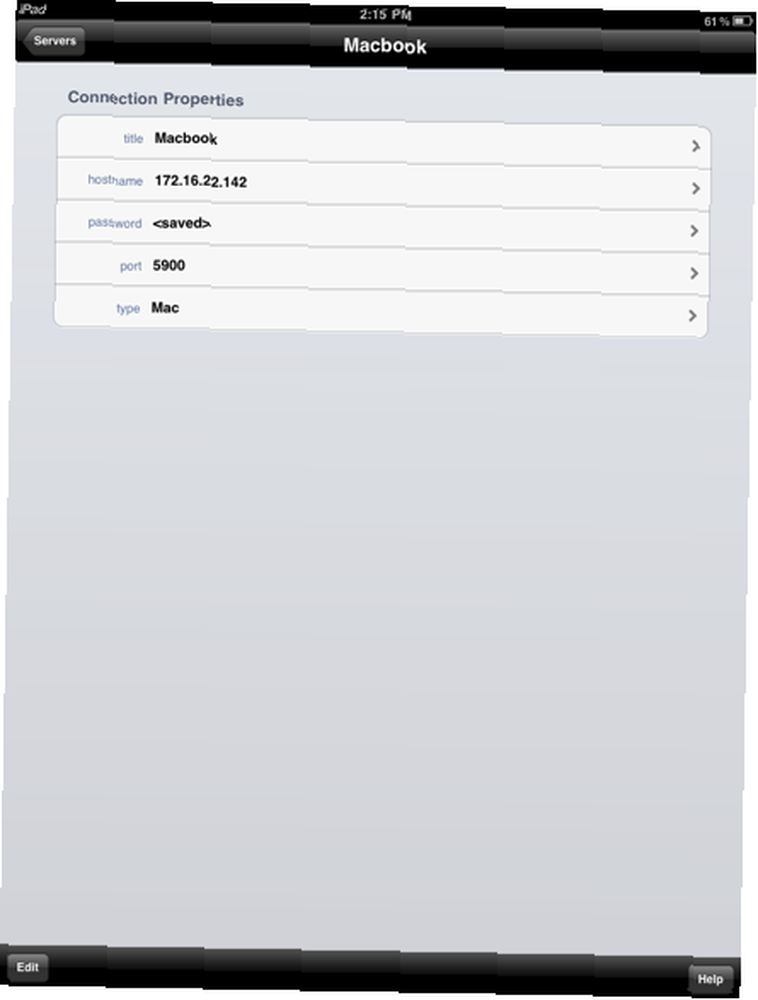
La ventaja de usar Connect My Mac sobre TeamViewer es el hecho de que no tiene que instalar ningún software adicional en su computadora, y que también tiene acceso a la función Cmd + Opt + Esc en caso de que alguna de sus aplicaciones se congele.
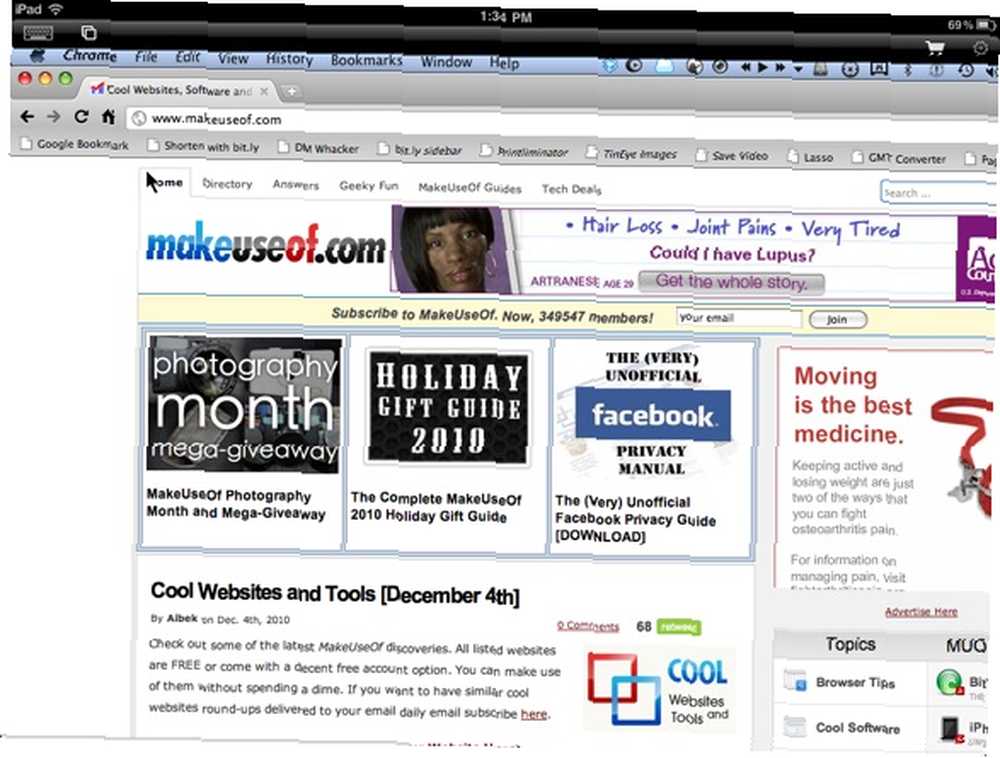
iRemoteDeskTop Free [enlace de iTunes] de los mismos desarrolladores que Connect My Mac ofrece a los usuarios de Windows un acceso similar a sus escritorios de Windows. Sin embargo, a diferencia de Connect My Mac, requerirá la instalación de un pequeño programa en su máquina Windows para obtener acceso.
Medios y archivos
Si prefiere acceder a medios y archivos específicos en su iPad, o incluso descargarlos a su iPad, su mejor opción es ZumoCast Acceda a su colección de medios desde cualquier navegador con Zumocast Acceda a su colección de medios desde cualquier navegador con Zumocast [enlace de iTunes]. La aplicación que es, sorprendentemente, gratuita, te da acceso a todo tipo de archivos, incluidos tus archivos de música y video, y prácticamente cualquier carpeta que elijas. Todo lo que tiene que hacer es instalar la aplicación ZumoCast en su máquina Mac o Windows, y tendrá acceso fácil y seguro a sus archivos desde su iPad o iPhone.
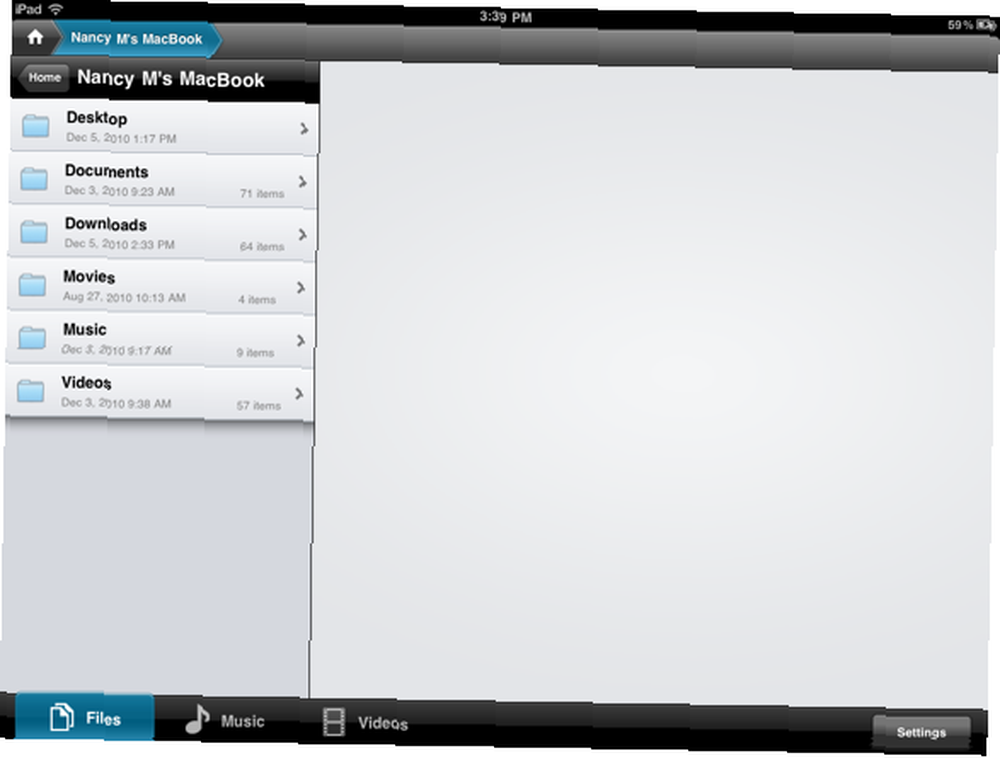
¿Qué método utilizas para acceder a tu computadora desde tu iPad? Háganos saber en los comentarios.











